Written by
JoãoSilvaDados do Fusion Drive perdidos, Como recuperar os dados do Fusion Drive?
Resumo: Este post é um tutorial completo para você recuperar dados do Fusion Drive, incluindo exclusão acidental de arquivos do Fusion Drive, perda inesperada de dados, Fusion Drive dividido, Fusion Drive iniciação falha, etc..
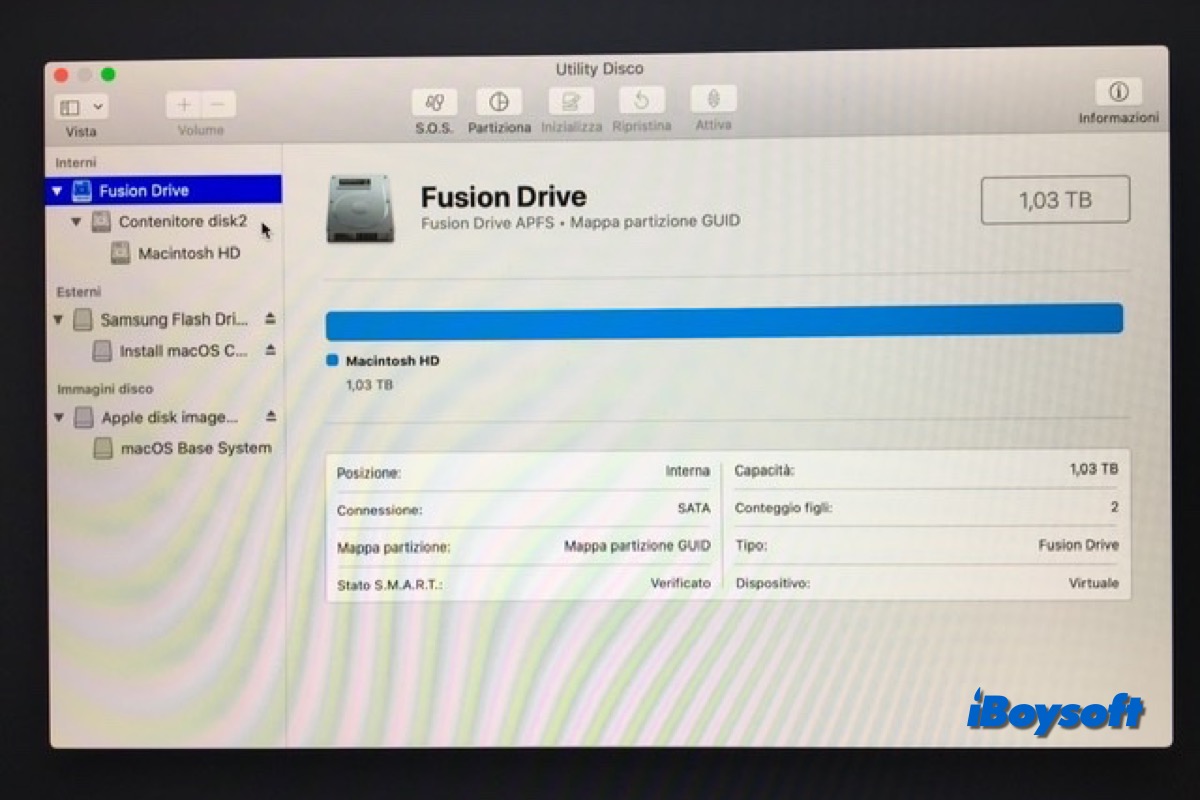
Meu iMac de 27" de 2017 com Fusion Drive de 3TB falhou de repente. Uma noite entrei na sala onde o mantenho e ouvi um estranho som de clique, mas quando tentei reiniciá-lo, não passava mais da tela de login, mostrando um símbolo branco de proibição com uma URL para acessar o site de suporte da Apple. Infelizmente, cerca de um mês antes, o disco externo que eu usava como backup do Time Machine também falhou e ainda não tinha substituído. Consegui salvar muitas coisas em um disco externo menor, mas ainda há alguns arquivos muito importantes no iMac que não têm outros backups.
Fusion Drive é uma opção de armazenamento adicional disponível em alguns iMacs e Mac Minis, que lhe proporciona a capacidade grande do HDD e a velocidade do SSD. No entanto, como um meio de armazenamento, ele ainda é vulnerável a perdas de dados, como no caso acima, e você talvez queira recuperar dados do Fusion Drive.
| Soluções viáveis para recuperar dados do Fusion Drive | Cenários aplicáveis |
| Restaurar dados do Fusion Drive da Lixeira do Mac | Arquivos excluídos temporariamente |
| Restaurar dados do Fusion Drive com backup | Ter feito backup para arquivos excluídos permanentemente |
| Recuperar dados do Fusion Drive com Recuperação de Dados iBoysoft para Mac | Arquivos excluídos permanentemente sem backup, Fusion Drive dividido, iMac iniciação falha |
Como recuperar dados do Fusion Drive?
Não entre em pânico quando você descobrir que deletou arquivos acidentalmente no Fusion Drive ou sofreu perda de dados inesperada nele, existem algumas maneiras que você pode tentar para recuperar esses arquivos deletados/perdidos. Além disso, quando o iMac com Fusion Drive não inicializa, você também pode acessar e recuperar os dados do drive com software de recuperação de dados de terceiros. Todos os casos comuns são abordados nesta parte e você pode encontrar as soluções correspondentes.
Restaurar arquivos deletados da Lixeira do Mac
Sempre que você perceber que alguns arquivos estão perdidos no seu Mac, verifique primeiro a Lixeira do Mac. Você pode ter deletado arquivos por acidente, e eles ainda podem estar na Lixeira do Mac, a menos que você tenha deletado permanentemente os arquivos no Mac ou eles tenham sido apagados devido à opção "Remover itens da Lixeira após 30 dias" estar ativada.
- Clique na Lixeira do Mac na Dock para abri-la.
- Encontre o item que você deseja restaurar e clique com o botão direito, depois escolha Colocar de Volta.
- O item voltará para sua localização original e uma mensagem será exibida na tela.
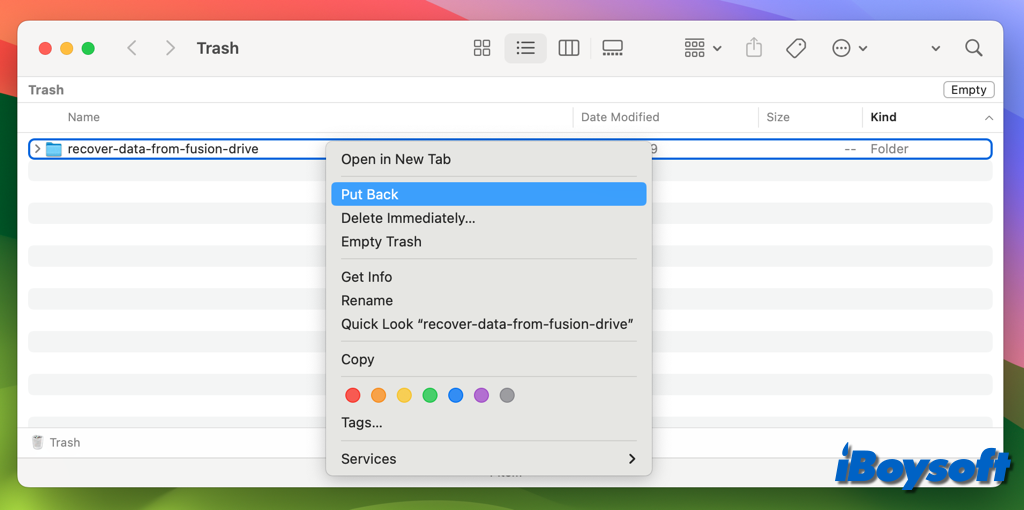
Recuperar dados do Fusion Drive com backup
Pode ser um alívio se você fez backup do seu iMac/Mac Mini antes da perda de dados ocorrer, assim você pode facilmente restaurar arquivos deletados permanentemente ou itens perdidos com o backup.
Se você tiver habilitado o Time Machine e o drive de backup estiver conectado, ele faz automaticamente o backup do seu Mac e realiza backups horários, diários e semanais dos seus arquivos. Portanto, você pode acessar o backup do Time Machine para encontrar e restaurar os itens que deseja.
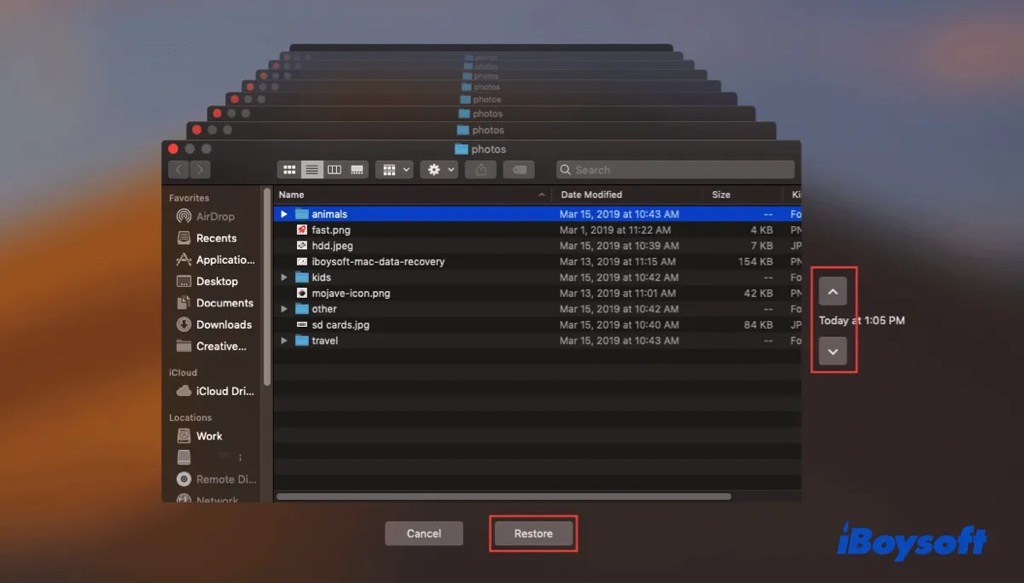
Talvez você tenha escolhido fazer backup dos arquivos do Fusion Drive na nuvem, como no iCloud Drive, então você pode acessá-lo e baixá-lo para o seu iMac. Além disso, se você tiver feito backup dos arquivos importantes do Mac em um disco rígido externo, agora você pode conectá-lo e transferir esses arquivos de volta.
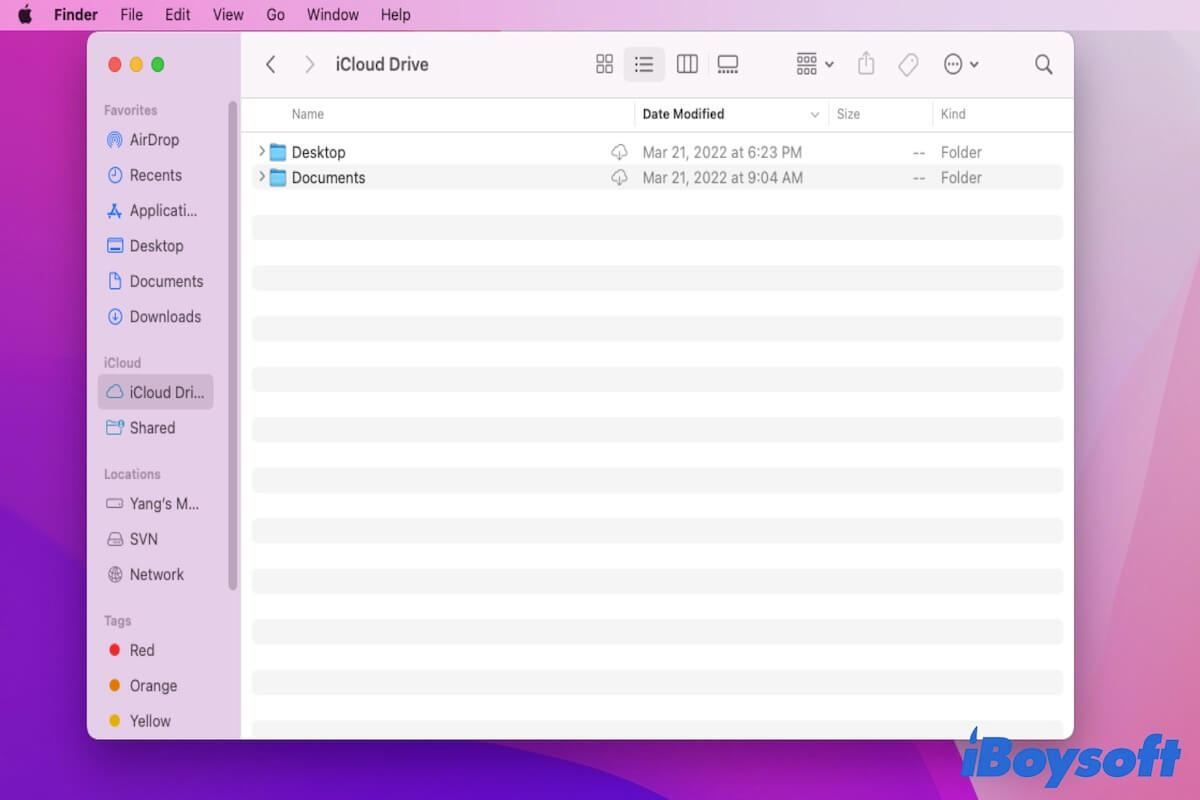
Este post oferece formas rápidas de mover documentos e arquivos do iCloud para o Mac. Baixe todos os arquivos do iCloud Drive e iCloud.com para o Mac.
Recuperar dados do Fusion Drive com software de recuperação de dados
Infelizmente, se você deletou permanentemente os arquivos e não fez backup antes da exclusão, e os dois métodos acima não funcionam para ajudar a recuperar dados do Fusion Drive, então você pode tentar um software de recuperação de dados de terceiros. Ainda é possível recuperar os dados deletados/perdidos antes que sejam sobrescritos.
iBoysoft Data Recovery para Mac é uma boa escolha, esta aplicação profissional de recuperação de dados para Mac suporta recuperação de dados de Fusion Drive, e pode até funcionar no modo de Recuperação do macOS para recuperar dados de um iMac que não inicializa do Fusion Drive. Veja como:
Recuperar dados de um Fusion Drive inicializável com iBoysoft Data Recovery:
- Baixe e instale o iBoysoft Data Recovery para Mac.
- Inicie o software de recuperação de dados e escolha Dispositivo de Armazenamento.
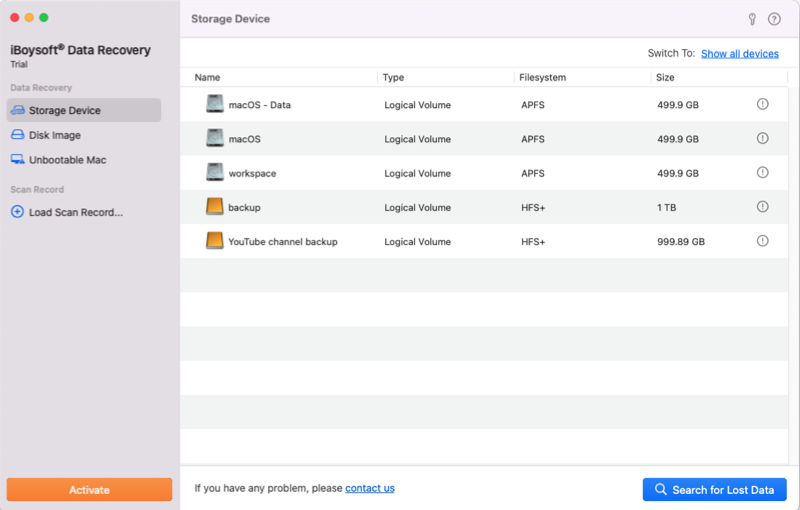
- Escolha o volume de dados do seu Fusion Drive, pode ser chamado de Macintosh HD - Dados.
- Clique no botão Procurar por Dados Perdidos para iniciar a digitalização.
- Filtre e visualize os resultados digitalizados.

- Selecione os arquivos desejados e clique em Recuperar para salvá-los em um local diferente.
Recuperar dados de um Fusion Drive não inicializável com iBoysoft Data Recovery:
- Desligue completamente o seu iMac/Mac Mini.
- Reinicie o iMac e pressione imediatamente as teclas Command + Option + R.
- Solte as teclas até que um globo giratório apareça na tela.
- Assegure-se de que o seu iMac está bem conectado à internet, pois o Software de Recuperação de Dados iBoysoft será baixado e executado a partir do seu servidor.
- Clique em Utilitários > Terminal no Modo de Recuperação do macOS.
- Copie e cole o seguinte comando na janela do Terminal e pressione Return. sh <(curl http://boot.iboysoft.com/fdboot.sh)
- Na interface principal, se o seu Fusion Drive não estiver dividido em SSD e HDD, selecione diretamente o Fusion Drive inteiro e clique em Procurar por Dados Perdidos.
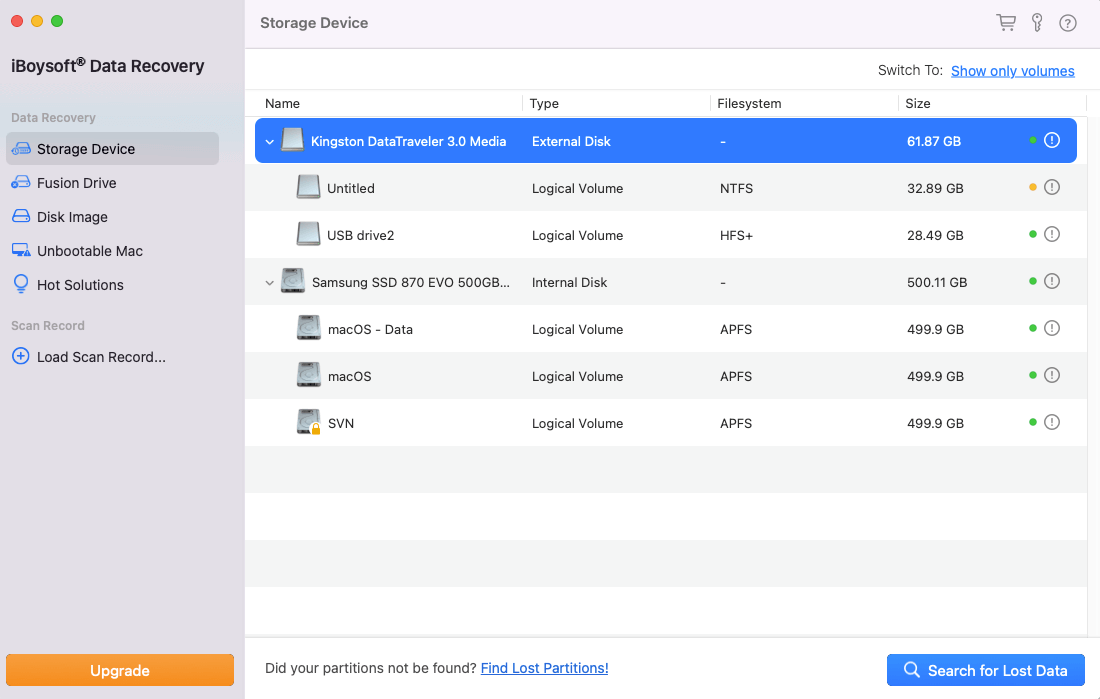
Se o seu Fusion Drive estiver dividido em SSD e HDD, selecione o Fusion Drive na barra lateral. O SSD e o HDD do Fusion Drive são listados aqui, em seguida, selecione o SSD ou o HDD e clique em Procurar por Dados Perdidos.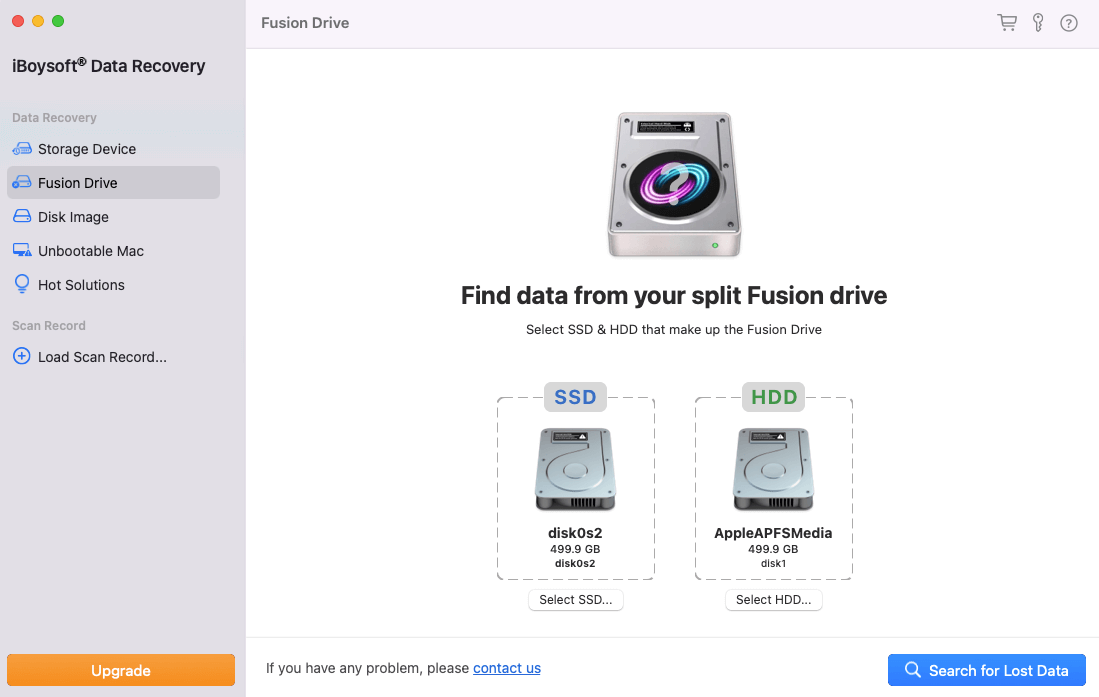
- Aguarde o término do processo de digitalização e navegue pelos resultados.
- Conecte um disco rígido externo ao seu Mac, visualize e selecione os itens desejados e, em seguida, clique em Recuperar para salvá-los no disco externo.
Se você conseguiu recuperar dados do Fusion Drive, compartilhe o método útil para ajudar os outros!
Por que ocorre a perda de dados no Fusion Drive?
O Fusion Drive pode enfrentar problemas assim como qualquer outro dispositivo de armazenamento. A perda de dados pode ocorrer no Fusion Drive devido às seguintes razões:
- Arquivos excluídos acidentalmente ou partição formatada
- Ataque de vírus ou infecção de malware
- O Fusion Drive não consegue inicializar
- O Fusion Drive é dividido em SSD e HDD
Clique no botão abaixo para compartilhar este post informativo com outras pessoas!

